ToDo for Windows giúp bạn lên danh sách công việc, nhiệm vụ trong giao diện mà bạn chắc chắn sẽ thích.
Ứng dụng lên danh sách việc làm không ít và Microsoft cũng hỗ trợ một ứng dụng như vậy trên Windows 10 với tên gọi Microsoft To-Do mà TNS từng giới thiệu. ToDo for Windows cũng có tính năng như vậy và có phần đơn giản hơn (không hỗ trợ đồng bô nhưng bạn sẽ yêu thích bởi sự đơn giản cùng một giao diện nhiều theme mà không quảng cáo nữa.
Ứng dụng tương thích Windows 10. Dung lượng 41 MB.
Để tạo danh sách công việc với ToDo for Windows, bạn làm theo như sau.
Bước 1: Mở ứng dụng.
Bước 2: Bạn bấm New list để tạo danh sách đầu tiên.
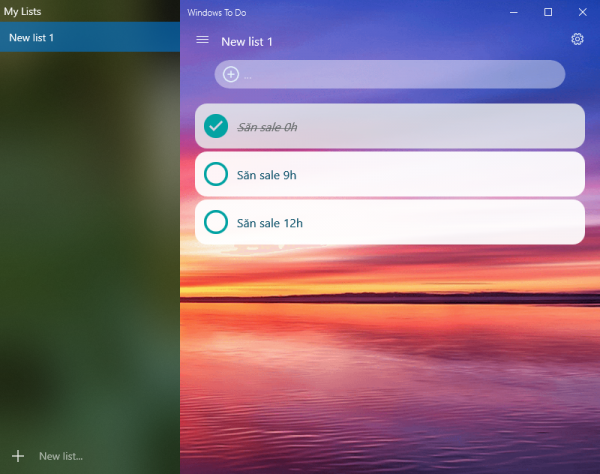
Mặc định nó sẽ có tên New list 1, bạn có thể thay đổi bằng cách bấm chuột phải list trong menu > Editar.
Bước 3: Trong giao diện bên phải của danh sách, bạn nhập nội dung công việc, nhiệm vụ vào hộp trống > bấm Enter. Cứ tiếp tục như vậy để tạo list công việc cần thực hiện.

Khi bạn hoàn thành một công việc thì bấm vào nút chấm tròn để gạch xác nhận đã hoàn thành hoặc bấm chuột phải chọn Eliminar để gỡ bỏ. Và mỗi nội dung công việc, bạn có thể di chuyển nó sang list bằng kéo thả dễ dàng.
Điểm mà mình thích nhất ở ToDo for Windows đó là ứng dụng hỗ trợ khá nhiều giao diện chủ đề (theme) vô cùng bắt mắt. Bạn bấm biểu tượng bánh răng cưa để xem và thay đổi.

